 Помилка 0x80070002 може зустрітися при оновленні Windows 10 і 8, при установці або виправленні Windows 7 (а також при оновленні Windows 7 до 10) або при установці додатків Windows 10 і 8. Можливі й інші варіанти, але перераховані зустрічаються частіше інших.
Помилка 0x80070002 може зустрітися при оновленні Windows 10 і 8, при установці або виправленні Windows 7 (а також при оновленні Windows 7 до 10) або при установці додатків Windows 10 і 8. Можливі й інші варіанти, але перераховані зустрічаються частіше інших.
У цій інструкції - докладно про можливі способи виправити помилку 0x80070002 у всіх останніх версіях Windows, один з яких, сподіваюся, підійде і в вашій ситуації.
Помилка 0x80070002 при оновленні Windows або установці Windows 10 поверх Windows 7 (8)
Перший з можливих випадків - повідомлення про помилку при оновленні Windows 10 (8), а також у випадках, коли ви оновлюєте вже встановлену Windows 7 до 10 (тобто запускаєте установку 10-ки всередині Windows 7).
Перш за все, перевірте, запущені служби служби Windows Update (Windows Update), Фонова інтелектуальна служба передачі (BITS) і Журнал подій Windows.
Для цього виконайте такі дії:
- Натисніть клавіші Win + R на клавіатурі, введіть services.msc потім натисніть Enter.
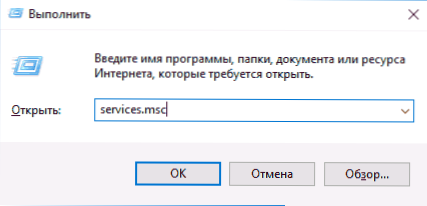
- Відкриється список служб. Знайдіть у списку зазначені вище служби і перевірте, щоб вони були включені. Тип запуску для всіх служб, крім "Центр оновлення Windows" - "Автоматично" (якщо встановлено "Відключено", то двічі натисніть по службі та встановлення тип запуску). Якщо служба зупинена (немає відмітки "Виконується"), натисніть по ній правою кнопкою миші і виберіть "Запустити".
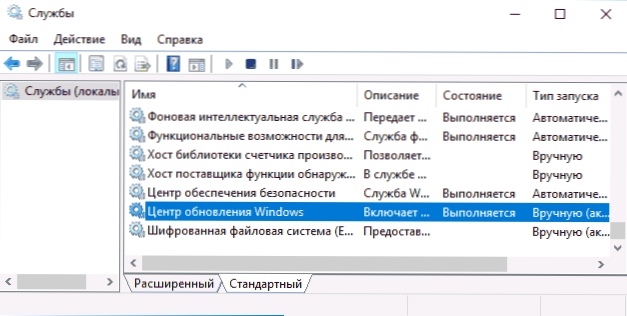
Якщо зазначені служби були відключені, то після їх запуску перевірте, чи була виправлена помилка 0x80070002. Якщо ж вони вже були включені, то слід спробувати наступні дії:
- У списку служб знайдіть "Центр оновлення Windows", натисніть по службі правою кнопкою миші і виберіть пункт "Зупинити".
- Зайдіть в папку C: \ Windows \ SoftwareDistribution \ DataStore і видаліть вміст цієї папки.
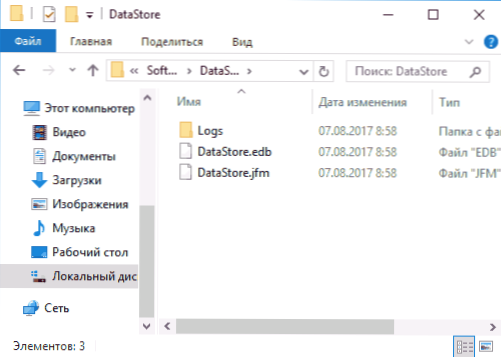
- Натисніть клавіші Win + R на клавіатурі, введіть cleanmgr і натисніть Enter. У вікні, очищення дисків (якщо буде запропоновано вибрати диск, виберіть системний) натисніть "Очистити системні файли".
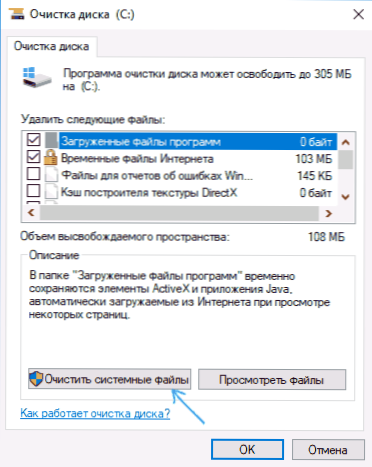
- Відзначте файли оновлень Windows, а у випадку з оновлення вашої поточної системи до нової версії - файли установки Windows і натисніть Ок. Дочекайтеся завершення очищення.
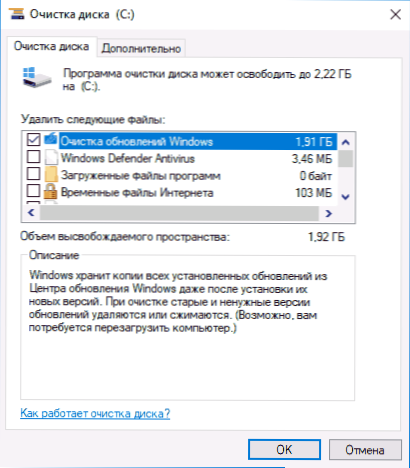
- Знову запустіть службу "Центр оновлення Windows".
Перевірте, чи була виправлена проблема.
Додаткові можливі дії при появі проблеми при оновленні системи:
- Якщо в Windows 10 ви використовували програми для відключення стеження, то вони можуть викликати помилку, блокуючи необхідні сервери у файлі hosts і брандмауер Windows.
- У Панель управління - Дата і час переконайтеся, що правильно встановлено дату й час, а також часовий пояс.
- У Windows 7 і 8, якщо помилка виникає при оновленні до Windows 10 можна спробувати створити параметр DWORD32 з ім'ям AllowOSUpgrade в розділі реєстру HKEY_LOCAL_MACHINE \ SOFTWARE \ Microsoft \ Windows \ CurrentVersion \ WindowsUpdate \ OSUpgrade (Сам розділ теж може бути відсутнім, створіть його при необхідності), задати йому значення 1 і перезавантажити комп'ютер.
- Перевірте, чи не включені проксі-сервери. Зробити це можна в панель управління - властивості браузера - вкладка "Підключення" - кнопка "Налаштування мережі" (всі позначки зазвичай повинні бути зняті, включаючи "Автоматичне визначення параметрів").
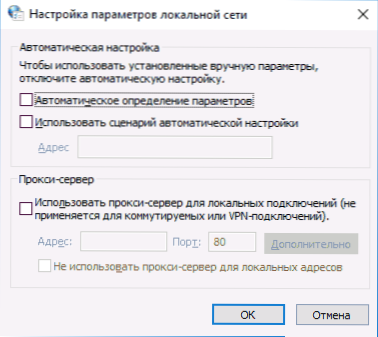
- Спробуйте використовувати вбудовані засоби усунення неполадок, див. Пошук та усунення несправностей Windows 10 (в попередніх системах є аналогічний розділ в панелі управління).
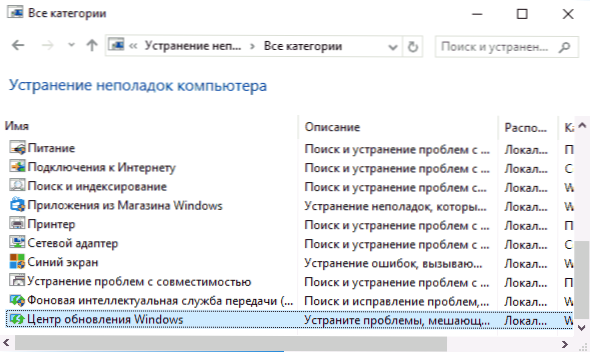
- Перевірте, чи з'являється помилка, якщо використовувати чисту завантаження Windows (якщо немає, то справа може бути в сторонніх програмах і службах).
Також може бути корисним: Чи не встановлюються оновлення Windows 10, Виправлення помилок Центру оновлень Windows.
Інші можливі варіанти помилки 0x80070002
Помилка 0x80070002 також може виникати в інших випадках, наприклад, при усуненні неполадок, при запуску або установці (оновленні) додатків магазину Windows 10, в деяких випадках - при запуску і спробі автоматичного відновлення системи (частіше - Windows 7).
Можливі варіанти дій:
- Виконати перевірку цілісності системних файлів Windows. Якщо помилка виникає при запуску і автоматичному усунення неполадок, то спробуйте зайти в безпечний режим з підтримкою мережі і виконати те ж саме.
- Якщо у вас використовуються додатки для "відключення стеження" Windows 10, спробуйте відключити зроблені ними зміни в файлі hosts і брандмауер Windows.
- Для додатків використовуйте вбудоване усунення неполадок Windows 10 (для магазина і додатків окремо, також переконайтеся, що включені служби, перераховані в першому розділі цієї інструкції).
- Якщо проблема виникла нещодавно, спробуйте використовувати точки відновлення системи (інструкція для Windows 10, але в попередніх системах точно так же).
- Якщо помилка виникає при установці Windows 8 або Windows 10 з флешки або диска, при цьому на етапі встановлення підключений Інтернет, спробуйте виконати установку без інтернету.
- Як і в попередньому розділі, переконайтеся, що не включені проксі-сервери, а дата, час і часовий пояс встановлені правильно.
Мабуть, це все способи виправити помилку 0x80070002, які я можу запропонувати на даний момент часу. Якщо у вас відрізняється ситуація, викладіть докладно в коментарях, як саме і після чого з'явилася помилка, постараюся допомогти.





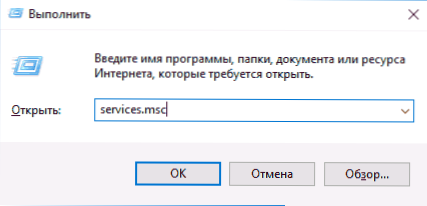
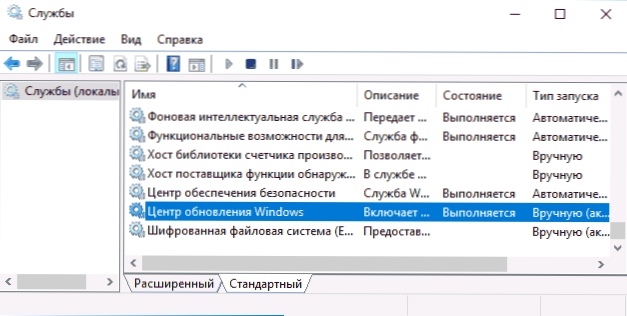
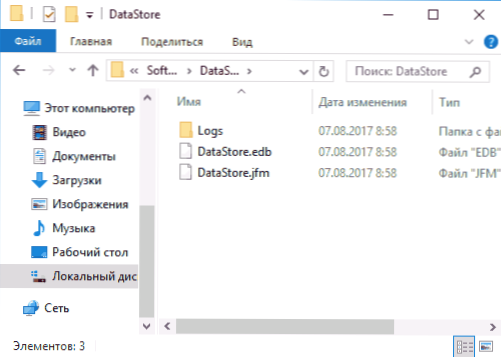
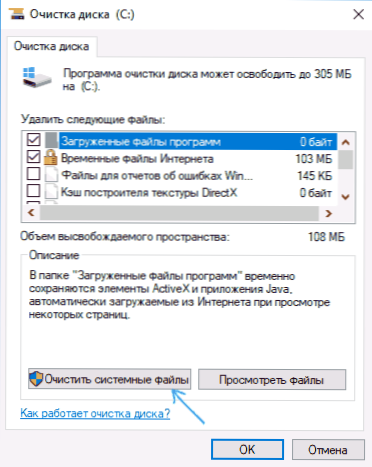
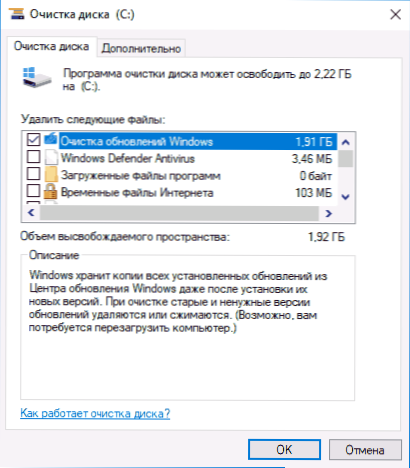
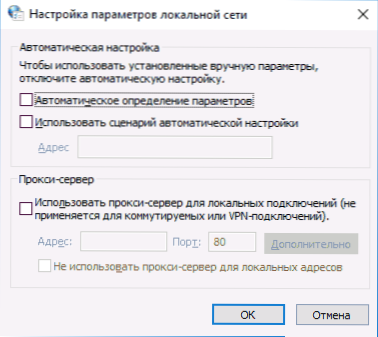
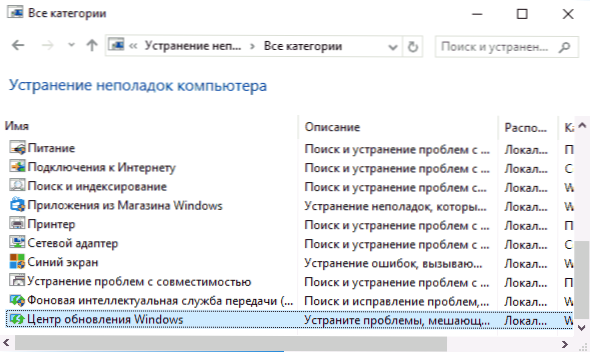


![Помилка 0xc0000005 під час запуску програми. Програми не запускаються [Windows 7, Windows 8]](http://ateasyday.com/img/images/oshibka-0xc0000005-pri-zapuske-prilozheniya-programmi-ne-zapuskayutsya-[windows-7-windows-8].jpg)




